az Android telefon alapértelmezett felbontásának módosítása 2 perc alatt – nincs gyökér
ebben az útmutatóban megtudhatja, hogyan változtathatja meg az Android telefon képernyőjének felbontását gyökér nélkül és beállítások nélkül. A módszer ADB parancsokkal változtatja meg az Android kijelző DPI értékét, amelyet megváltoztathat, hogy növelje vagy csökkentse az Android telefon felbontását 2 perc alatt.
az Android az egyik legnépszerűbb okostelefon operációs rendszer, amelyet folyamatosan frissítenek és frissítenek új biztonsági funkciókkal, valamint a teljesítmény jelentős javulásával minden évben. A legjobb az egészben, hogy az iOS-től eltérően az Android nagyobb irányítást biztosít, ami ugyanolyan jó és rossz lehet A felhasználó típusától függően.
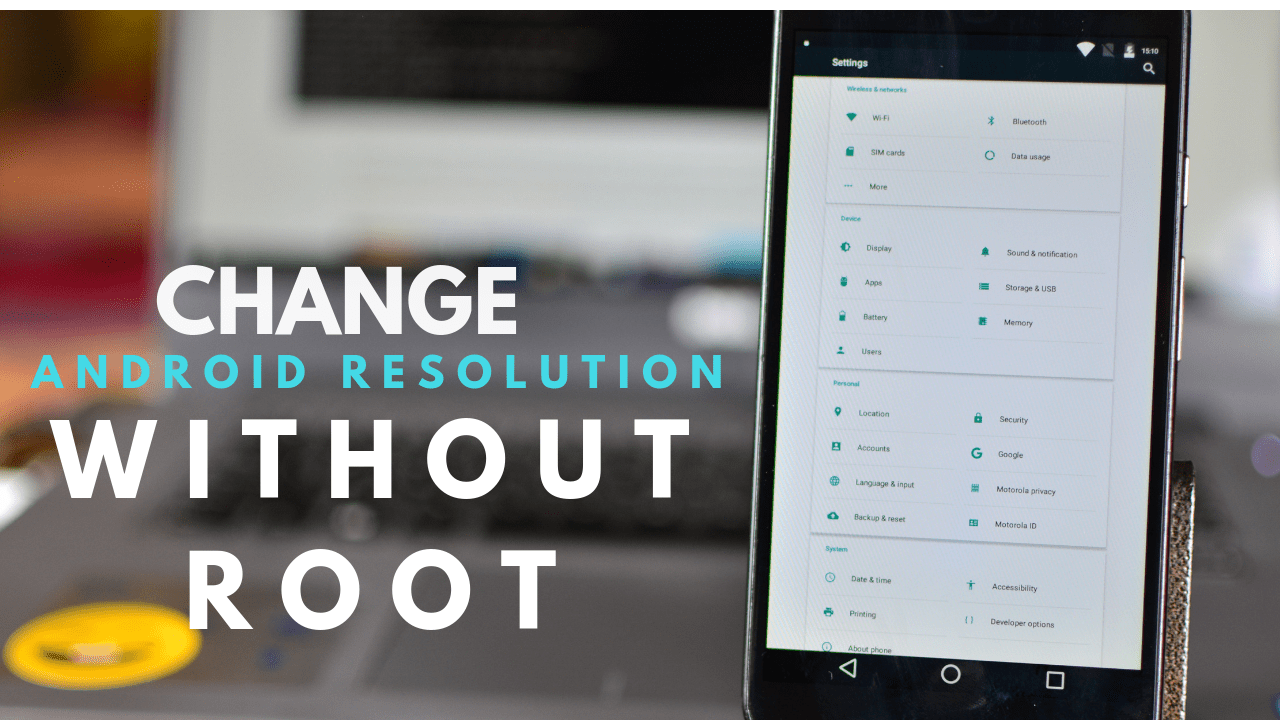
az energiafelhasználók teljes mértékben kihasználják Android-eszközük teljesítményét azáltal, hogy gyökerezik. A Root hozzáférés lehetővé teszi az Android testreszabását a kívánt módon, és lehetővé teszi az egyéni ROM-ok telepítését. Egyes eszközök még a multi-boot-ot is támogatják, ami azt jelenti, hogy több Android operációs rendszert is telepíthet, például a CyanogenMod vagy a Lineage OS ROM-okat, és kiválaszthatja, hogy melyiket indítsa el-akárcsak a Windows rendszerben – egyetlen eszközben.
azonban root érvényteleníti a garancia mellett ez véglegesen tégla és károsíthatja az Android telefon. De ma van egy egyszerű trükk, amellyel testreszabhatja Android felbontását. Az útmutató azoknak az Android-eszközöknek szól, amelyeknek nincs lehetőségük megváltoztatni a felbontást, mint a Samsungban, és nem akarják gyökerezni az android telefonjukat.
néhány Samsung Galaxy eszközön megváltoztathatja a kijelző felbontását a Megjelenítési beállítások segítségével. Szerencsére, ha más készüléke van, mint a Galaxy S7, S8, S9 stb., továbbra is megváltoztathatja az eszköz kijelzőjének felbontását, ha Root hozzáférés nélkül módosítja az eszköz kijelzőjének DPI-értékét az ADB-n keresztül.
a legjobb az egészben, hogy nincs szüksége Root hozzáférésre.
- Android felbontás módosítása gyökér nélkül
- 1. módszer: Használja a fejlesztők opciót a felbontás megváltoztatásához
- 1. lépés: Enable Developers Options
- 2. lépés: módosítsa a minimális szélességi értéket (DPI)
- 2. módszer: ADB parancsok használata-nincs szükség gyökérre
- 1. lépés: Fejlesztői beállítások engedélyezése.
- 2. lépés: Az ADB beállítása A Windows PC-n
- Lépés 3: A kijelző felbontásának megváltoztatása Androidban
- 3. módszer: Android Beállítások
- változás Android felbontás Root
Android felbontás módosítása gyökér nélkül
a Samsung Galaxy készülékek felbontásának megváltoztatásának lépései a bejegyzés végén találhatók. Az alábbiakban bemutatjuk a legjobb Android felbontás beállítását egyetlen paranccsal. És mindig visszatérhet az alapértelmezetthez. Tehát kövesse ezeket a lépéseket könyörtelenül, mivel ez semmilyen módon nem károsítja az Android telefonját.
1. módszer: Használja a fejlesztők opciót a felbontás megváltoztatásához
1. lépés: Enable Developers Options
- A Fejlesztői beállítások engedélyezéséhez nyissa meg a Beállítások menüpontot, majd lépjen a Névjegy telefon
- érintse meg a beépített számot 7-szer. A fejlesztő megjelenik a beállításokban.
egyes készülékeken előfordulhat, hogy a telefon>szoftverinformációk névjegye menüpontba kell lépnie, és a Fejlesztői beállítások engedélyezéséhez érintse meg a Build szám 7-szer elemet

2. lépés: módosítsa a minimális szélességi értéket (DPI)
- most A Fejlesztői beállítások alatt keresse meg a kicsi vagy a minimális szélesség opciót, majd érintse meg.

- adjon meg egy szélességi értéket (DPI) az Android telefon felbontásának megváltoztatásához

2. módszer: ADB parancsok használata-nincs szükség gyökérre
1. lépés: Fejlesztői beállítások engedélyezése.
- menj az Android telefonok ‘Beállítások>a telefonról’, és érintse meg a Build száma 7 alkalommal, hogy ‘Fejlesztői beállítások’
- menj vissza a beállításokat, és érintse meg A ‘Fejlesztői beállítások’
- Lapozzunk lefelé, és engedélyezze ‘USB hibakeresés’
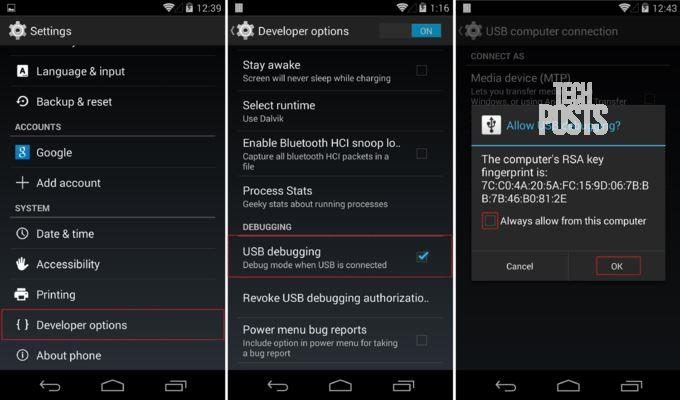
2. lépés: Az ADB beállítása A Windows PC-n
- most menjen a Windows PC-re az ADB illesztőprogramok telepítéséhez és konfigurálásához
- Miután az ADB parancsok működnek, csatlakoztassa Androidját a számítógéphez USB-n keresztül
- oldja fel az eszközt, majd kattintson az ‘ OK ‘ gombra, hogy hozzáférést biztosítson Android készülékéhez USB Hibakeresésen keresztül (lásd a fenti képernyőképet)
Lépés 3: A kijelző felbontásának megváltoztatása Androidban
Megjegyzés: Ez az Android N vagy újabb verziókat futtató eszközökön működik.
- nyissa meg a CMD-t és írja be a következő parancsot
adb shell
- ha olyan hibát kapott, amely szerint az ADB parancs nem ismert vagy hasonló, olvassa el ezt a bejegyzést, és telepítse az ADB illesztőprogramokat
- most már csak annyit kell tennie, hogy írja be a következő parancsot, majd nyomja meg az ‘Enter’
dumpsys display | grep mBaseDisplayInfo
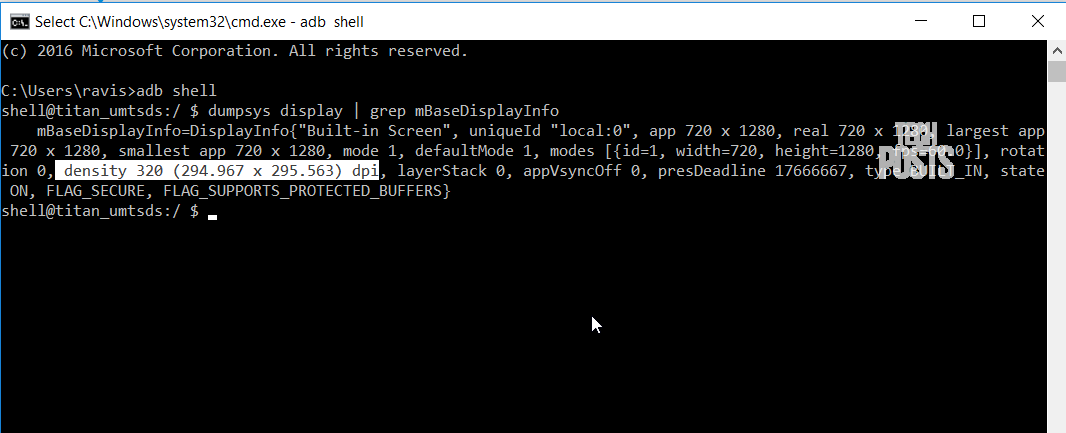
jegyezze fel az aktuális kimenetet a terminál vagy a parancssor ablakából a Jegyzettömbbe, majd mentse el. Vagy csak bontsa ki ezt a szöveges értéket (az ábrán látható módon) a képernyőképen. Ez az alapértelmezett DPI érték az Android felbontáshoz. Tehát abban az esetben, ha vissza akar térni az eredeti felbontáshoz, akkor a megfelelő méretek mentésre kerülnek.
- az Android felbontásának megváltoztatásához írja be
wm density && adb reboot
- cserélje ki a kívánt DPI értéket (lásd a fenti képernyőképet), majd nyomja meg az ‘Enter’gombot. Ön Android felbontás azonnal változtatni
kísérlet különböző értékeket, és állítsa be a legjobb felbontás, hogy tetszik. És ahogy mondtam, bármikor visszamehetsz. Csak írja be a következő parancsot a méretek eredeti méretértékre cserélésével, majd nyomja meg az ‘Enter’
3. módszer: Android Beállítások
itt van egy Samsung készüléket használunk, és megmutatja a Samsung Galaxy Android készülékek képernyőfelbontásának megváltoztatásának lépéseit. Ezeket a beállításokat a kijelző az összes Android-eszközön alatt találja.
- nyissa meg a telefon beállításait
- menj a megjelenítéshez
- érintse meg a képernyő felbontását
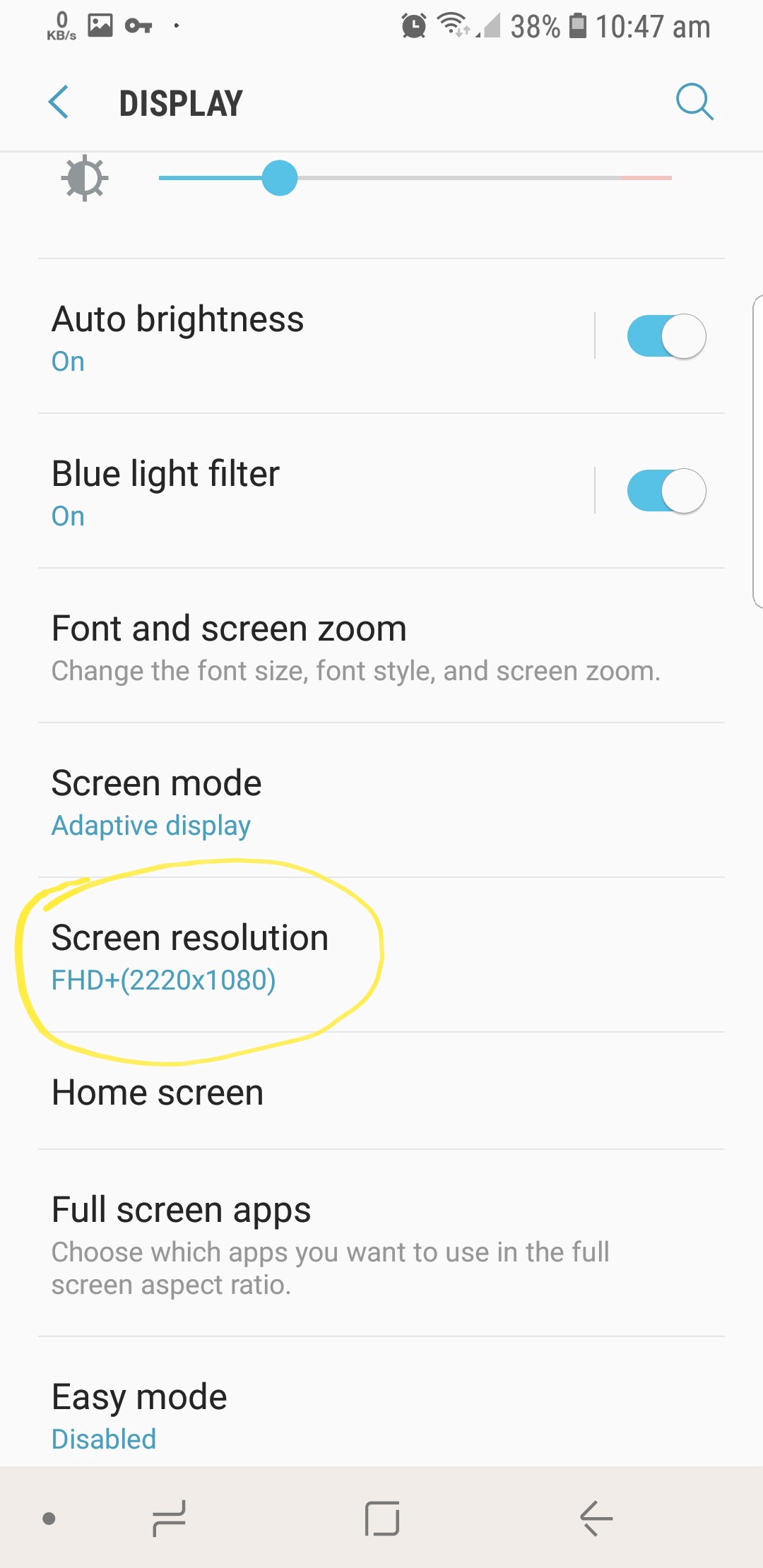
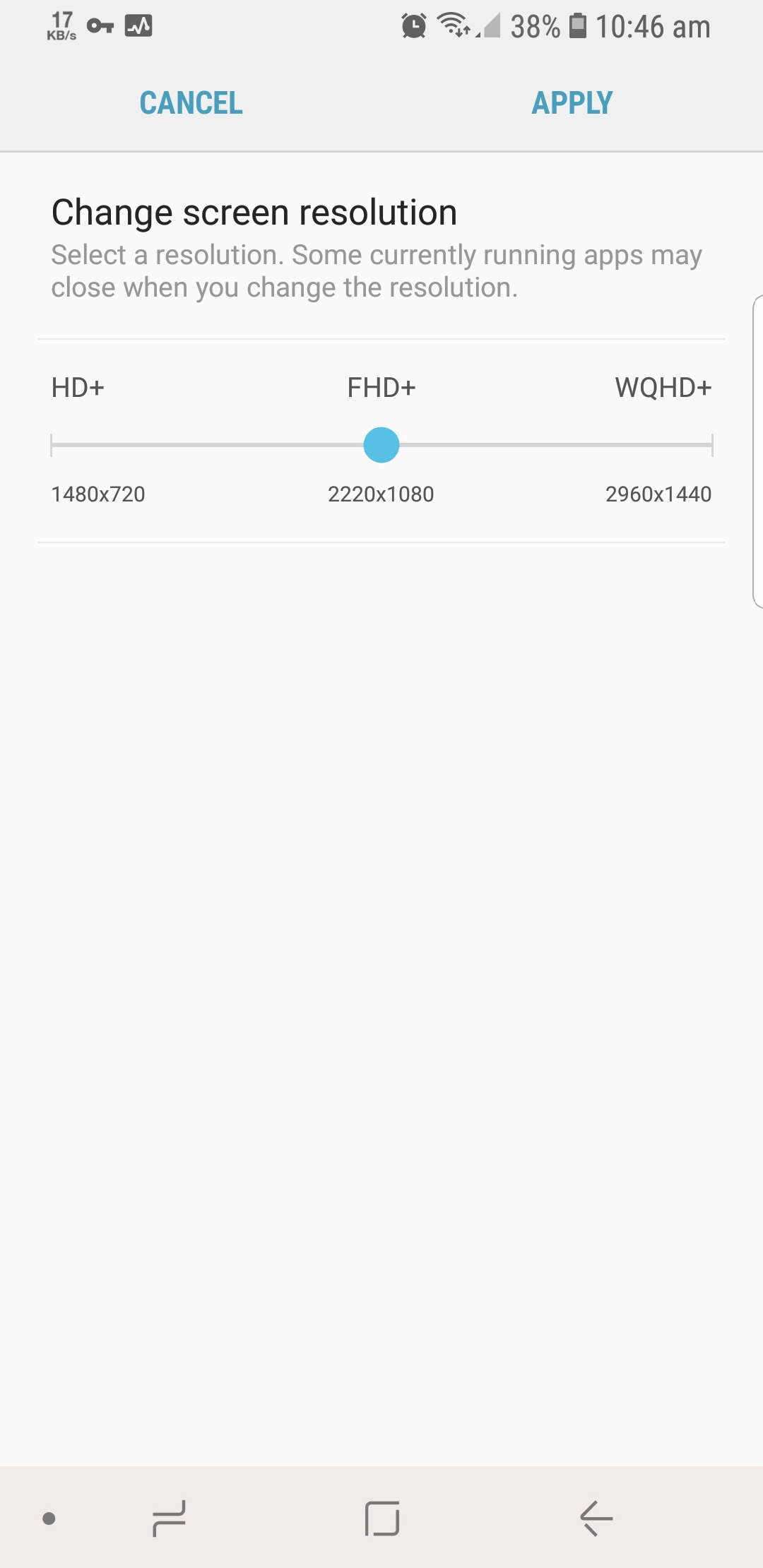
- válasszon a HD (1280-720), FHD+ (1920-1080) vagy a WQHD között+ (2560×1440)
- érintse Apply
változás Android felbontás Root
ha az Android telefon gyökerezik, akkor bármilyen alkalmazást a Play Áruházból, hogy módosítsa a felbontás az Android telefon, mint például telepítse a Magisk modult.
ez minden. Kérjük, ossza meg ezt a bejegyzést, és kövessen minket a YouTube-on, a Facebook-on és a Twitteren az Új Népszerű és exkluzív hogyan útmutatók és oktatóanyagok azonnali frissítéséhez. Sok szerencsét!
lelkes tanuló, Tech rajongó és a Techposts Guides alapítója, Ravi Raspberry Pi rajongó és nyílt forráskódú szerető. Hétvégéi nagy részét IoT eszközökkel és Xbox-on való játékokkal tölti. Ő is egy egyéni utazó, aki szereti a túrázást és az új pályák felfedezését.
kövesse őt .Twitter, Facebook és YouTube.